Szybki i kompletny przewodnik dotyczący sposobu naprawy: „Wolumen nie zawiera rozpoznanego systemu plików”
Adela D. Louie, Ostatnia aktualizacja: June 1, 2021
Czy kiedykolwiek napotkałeś problemy z dyskiem USB? Czy zdarzyło Ci się wyświetlić komunikat o błędzie „wolumin nie zawiera rozpoznanego systemu plików"?
Ten rodzaj błędu może być bardzo denerwujący, zwłaszcza jeśli od czasu do czasu używasz dysku USB. Dlatego w tym poście pokażemy, jak naprawić wolumin nie zawierający rozpoznanego błędu systemu plików. Zamieścimy również sposób na odzyskanie utraconych danych, jeśli masz je w trakcie procesu.
W tym poście pokażemy Ci rozwiązania, jak możesz to naprawić. Usiądź wygodnie, zrelaksuj się i przeczytaj ten post, aby uzyskać wiedzę.
Oprócz wyżej wymienionego problemu, czy kiedykolwiek napotkałeś błąd, który? Windows 10 nie może odmontować woluminu rozruchowego? Kliknij, aby zobaczyć, jak to rozwiązać.
Część 1. Rzeczy, które musisz wiedzieć o komunikacie o błędzie „Wolumen nie zawiera rozpoznanego systemu plików”Część 2. Jak naprawić wolumin nie zawiera rozpoznanego błędu systemu plików?Część 3. Inne rzeczy do zrobienia, aby naprawić wolumin nie zawiera rozpoznanego systemu plikówCzęść 4. Wniosek
Część 1. Rzeczy, które musisz wiedzieć o komunikacie o błędzie „Wolumen nie zawiera rozpoznanego systemu plików”
Tak więc, zanim przejdziesz dalej i dowiesz się, jak możesz naprawić tego typu błąd, oto rzeczy, które musisz najpierw wiedzieć.
- Objawy błędu
Pierwszą rzeczą, którą otrzymasz, gdy spróbujesz podłączyć zewnętrzny dysk twardy, dysk flash lub kartę SD do komputera, jest komunikat o błędzie informujący, że będziesz musiał sformatować dysk przed użyciem to. Więc pierwszą rzeczą, którą możesz zrobić, to anulować to.
A potem otrzymasz komunikat o błędzie informujący, że nie można uzyskać dostępu do dysku i że wolumin nie zawiera rozpoznanego systemu plików. To są pierwsze błędy, które możesz otrzymać.
- Przyczyny błędu
Zanim będziesz mógł kontynuować i naprawić błąd „wolumin nie zawiera rozpoznanego systemu plików” bez utraty jakichkolwiek danych, musisz znać przyczyny tego typu błędu.
Ten typ błędu zwykle występuje, gdy informacje o systemie plików nie są dostępne lub występują niespójności w wielu tabelach systemowych. Obejmuje to również:
- System plików na urządzeniu pamięci masowej nie jest rozpoznawany przez komputer.
- Potrzebny system plików jest niedostępny.
- Urządzenie, którego używasz, nie jest prawidłowo sformatowane.
- Potrzebny system plików jest uszkodzony.
Dzieje się tak, gdy próbujesz odłączyć zewnętrzny dysk twardy, gdy nie ma bezpiecznego usuwania urządzenia z komputera.
Część 2. Jak naprawić wolumin nie zawiera rozpoznanego błędu systemu plików?
Teraz, gdy wiesz już o tego typu błędach, nadszedł czas, abyś podjął jakieś działanie. Teraz, w tego typu sytuacji, musisz najpierw odzyskać utracone pliki, zwłaszcza jeśli masz w nim zapisane ważne pliki. Chociaż są ludzie, którzy twierdzą, że sformatowanie urządzenia będzie najłatwiejszym sposobem. Jednak jedynym problemem, gdy to zrobisz, jest utrata wszystkich plików, dlatego nie jest to zalecane.
Dlatego właściwym sposobem na naprawienie tego jest odzyskanie utraconych plików z dysku twardego, a następnie wyświetlenie odzyskanych plików, a następnie sformatowanie pliku, który nie jest już dostępny. Więc zacznijmy.
Więc pierwszą rzeczą, którą musimy zrobić, to odzyskać utracone dane, które posiadasz. A najskuteczniejszym sposobem, aby to zrobić, jest użycie Odzyskiwanie danych FoneDog oprogramowanie. Dzieje się tak, ponieważ oprogramowanie FoneDog Data Recovery będzie w stanie odzyskać wszystkie utracone dane z zewnętrznego dysku twardego. Może odzyskać Twoje zdjęcia, dokumenty, e-maile, filmy, audio i inne pliki.
Poza tym FoneDog Data Recovery ma również możliwość: odzyskać nie tylko z zewnętrznego dysku twardego, ale także z komputerów Mac i Windows. Dodatkowo to oprogramowanie jest wyposażone w łatwy w użyciu interfejs i jest również bardzo bezpieczne w użyciu. Poniżej opisaliśmy, jak korzystać z odzyskiwania danych FoneDog, aby odzyskać utracone pliki.
Odzyskiwanie danych
Odzyskaj usunięte zdjęcia, dokumenty, pliki audio i inne pliki.
Odzyskaj usunięte dane z komputera (w tym Kosza) i dysków twardych.
Odzyskaj dane o stratach spowodowane wypadkiem na dysku, awarią systemu operacyjnego i innymi przyczynami.
Darmowe pobieranie
Darmowe pobieranie

Krok 1. Uzyskaj odzyskiwanie danych FoneDog
Pierwszą rzeczą do zrobienia jest oczywiście pobranie, a następnie zainstalowanie oprogramowania FoneDog Data Recovery z oficjalnej strony internetowej. Po zakończeniu możesz uruchomić program na swoim komputerze i podłączyć urządzenie zewnętrzne, nad którym pracujesz.
Krok 2. Wybierz rodzaj danych i gdzie je odzyskać
Następnie na stronie głównej narzędzia FoneDog Data Recovery znajdziesz różne obsługiwane typy plików. Stamtąd po prostu wybierz typ plików, które chcesz odzyskać. Możesz także wybrać lokalizację tych typów plików. Więc po prostu wybierz na dysku USB lub urządzeniu zewnętrznym, nad którym pracujesz, z wyboru.

Krok 3. Przeskanuj urządzenie zewnętrzne
Następnie następną rzeczą, którą musisz zrobić, to zeskanować urządzenie zewnętrzne. Po prostu kliknij przycisk Skanuj, a FoneDog Data Recovery pokaże dwie opcje do wyboru. Jednym z nich jest proces Szybkiego Skanowania, a drugim proces Głębokiego Skanowania. Jeśli zamierzasz wykonać głębokie skanowanie na swoim urządzeniu, musisz cierpliwie poczekać, aż proces się zakończy, ponieważ może to zająć więcej czasu niż proces szybkiego skanowania.

Krok 4. Wyświetl zeskanowane pliki i wybierz pliki do odzyskania
A po zakończeniu procesu skanowania możesz przejść do podglądu plików. Stąd możesz również wybrać te pliki, które chcesz odzyskać. Możesz także użyć paska wyszukiwania dla, aby łatwo znaleźć swoje znaleziska.
Krok 5. Odzyskaj swoje pliki
Następnie po wybraniu wszystkich plików, które chcesz, możesz iść dalej i zacząć je odzyskiwać. Zrób to, klikając przycisk Odzyskaj tuż pod ekranem i poczekaj na zakończenie procesu.

Część 3. Inne rzeczy do zrobienia, aby naprawić wolumin nie zawiera rozpoznanego systemu plików
Teraz, gdy już byłeś w stanie odzyskać te pliki, które są dla Ciebie ważne, oto kilka innych rozwiązań, aby naprawić wolumin nie zawierający rozpoznanego systemu plików.
Rozwiązanie 1. Skanuj SFC
SFC jest jednym z wbudowane narzędzia Twojego Windows które umożliwiają przeskanowanie komputera w poszukiwaniu uszkodzonego lub brakującego systemu plików i jego naprawę. Aby to zrobić, oto, co musisz wykonać.
Krok 1: Wprowadź cmd za pomocą pola wyszukiwania obok przycisku Start. A stamtąd kliknij prawym przyciskiem myszy wiersz polecenia, a następnie kliknij opcję Uruchom jako administrator.
Krok 2: A następnie z wiersza polecenia idź dalej i wprowadź SFC / scannow, a następnie naciśnij przycisk Enter.
Rozwiązanie 2. Sprawdź CHKDSK
Innym sposobem, aby to naprawić, jest uruchomienie swojego CHKDSK. A oto kroki, które musisz wykonać.
Krok 1: Śmiało i uruchom wiersz polecenia na swoim komputerze.
Krok 2: Następnie wprowadź polecenie chkdsk f: / f, a następnie naciśnij przycisk Enter.
UWAGA: Polecenie f: tutaj przeskanuje partycję F: w celu wyszukania jakiejkolwiek naprawy i naprawy. Musisz więc zastąpić go odpowiednią literą dysku na swoim komputerze.
Krok 3: Następnie poczekaj na zakończenie całego procesu. Po zakończeniu uruchom ponownie komputer, a następnie sprawdź błąd, jeśli nadal pojawia się na ekranie.
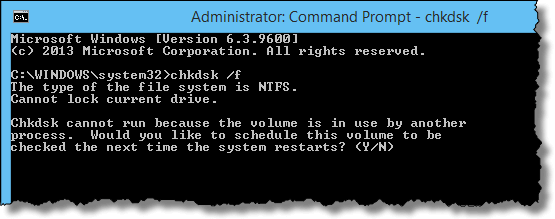
Rozwiązanie 3. Sformatuj swój wolumin
Kolejną rzeczą, którą powinieneś zrobić, to sformatować partycję w Zarządzaniu dyskami. Aby to zrobić, oto kroki, które musisz wykonać.
Krok 1: Śmiało i uruchom Zarządzanie dyskami. Po prostu kliknij prawym przyciskiem myszy menu Start, a następnie wybierz Zarządzanie dyskami.
Krok 2: Następnie kliknij prawym przyciskiem myszy partycję, którą chcesz sformatować, a następnie kliknij przycisk Format.
Krok 3: Następnie wybierz system plików, a następnie naciśnij przycisk OK.
Ludzie również czytająCo to jest „inna objętość w pojemniku” i jak ich unikać?Napraw „Nie można utworzyć woluminu przed uruchomieniem do instalacji APFS”
Część 4. Wniosek
Więc teraz, gdy wiesz, jak możesz naprawić błąd”wolumin nie zawiera rozpoznanego systemu plików”, to teraz od Ciebie zależy, czy go zastosujesz. Nie zapomnij najpierw odzyskać plików lub danych, zanim przystąpisz do rozwiązywania problemu.
Zostaw komentarz
Komentarz
Odzyskiwanie danych
FoneDog Data Recovery odzyskuje usunięte zdjęcia, filmy, pliki audio, e-maile i inne dane z systemu Windows, komputera Mac, dysku twardego, karty pamięci, dysku flash itp.
Darmowe pobieranie Darmowe pobieranieGorące artykuły
- Napraw problem: Mój wolumen sam się obniża w systemie Android
- Trzy sposoby korzystania z iPhone Volume Booster
- Kompletny przewodnik dotyczący rozwiązywania problemów z niskim poziomem głośności iPhone'a
- Skutecznie napraw głośność iPhone / iPad nie działa
- Co to jest „inna objętość w pojemniku” i jak ich unikać?
/
CIEKAWYDULL
/
PROSTYTRUDNY
Dziękuję Ci! Oto twoje wybory:
Doskonały
Ocena: 4.7 / 5 (na podstawie 76 oceny)
